Memperbaiki file sistem Anda harus memperbaiki masalah ini dengan cepat
- Jika kesalahan 0x8007371c mencegah Anda memperbarui PC, mungkin karena file sistem yang rusak.
- Anda dapat memperbaiki masalah ini secara sederhana dan efektif dengan menjalankan pemecah masalah Pembaruan Windows.
- Memulai ulang beberapa layanan pembaruan dan komponen adalah solusi bagus lainnya.
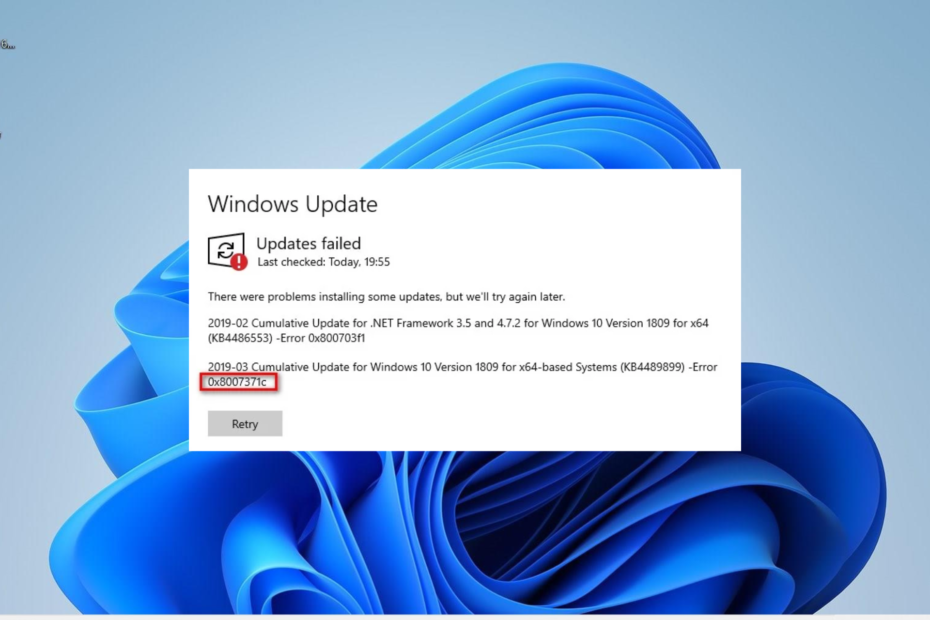
XINSTALL DENGAN MENGKLIK FILE DOWNLOAD
- Unduh Fortect dan instal di PC Anda.
- Mulai proses pemindaian alat untuk mencari file korup yang menjadi sumber masalah Anda.
- Klik kanan Mulai Perbaikan sehingga alat dapat memulai algoritme perbaikan.
- Fortect telah diunduh oleh 0 pembaca bulan ini.
Kesalahan 0x8007371c adalah salah satu dari sekian banyak Kesalahan pembaruan Windows ditemui pengguna ketika mereka mencoba menginstal pembaruan yang tertunda di PC mereka. Bagian yang membuat frustrasi dari kesalahan ini adalah bahwa hal itu hanya memengaruhi beberapa pembaruan kumulatif yang tertunda sementara yang lain menginstal dengan mudah.
Ini membuatnya sulit untuk menentukan penyebab pasti dari masalah tersebut. Terlepas dari penyebab masalahnya, solusi dalam panduan ini akan membantu Anda menyelesaikannya untuk selamanya.
Mengapa saya mendapatkan kesalahan pembaruan 0x8007371c?
Di bawah ini adalah beberapa kemungkinan penyebab kesalahan ini, seperti yang dilaporkan oleh pengguna:
- Layanan yang dinonaktifkan: Jika layanan Windows Update dan Background Intelligence Transfer dinonaktifkan, kemungkinan besar Anda akan mengalami masalah ini. Solusi untuk ini adalah me-restart layanan ini.
- File sistem yang salah: Terkadang, file sistem yang rusak atau hilang dapat menyebabkan masalah ini. Anda dapat melewati kesalahan dengan memperbaiki dan memulihkan file-file ini.
- SAYAmasalah dengan memperbarui komponen: Terkadang, Anda mungkin mendapatkan kode kesalahan ini karena gangguan kecil yang dialami oleh komponen terkait pembaruan. Yang perlu Anda lakukan di sini adalah me-restart komponen-komponen ini.
Bagaimana cara memperbaiki kode kesalahan 0x8007371c?
Sebelum menjelajahi solusi yang lebih canggih di bagian ini, coba langkah pemecahan masalah di bawah ini:
- Mulai ulang PC Anda.
- Copot pemasangan antivirus pihak ketiga.
Jika ini tidak berhasil, Anda sekarang dapat melanjutkan ke perbaikan di bawah ini:
1. Mulai ulang beberapa layanan
- tekan Windows kunci + R, jenis layanan.msc, dan klik OKE tombol.
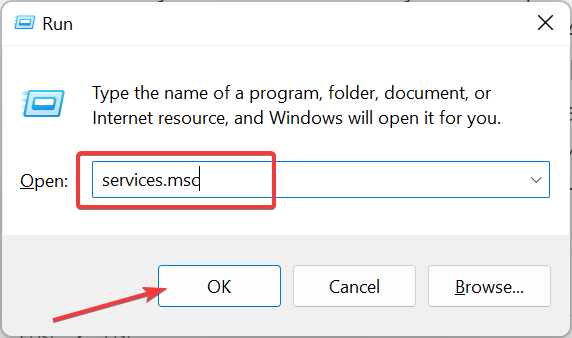
- Klik dua kali Layanan Transfer Cerdas Latar Belakang untuk membuka propertinya.
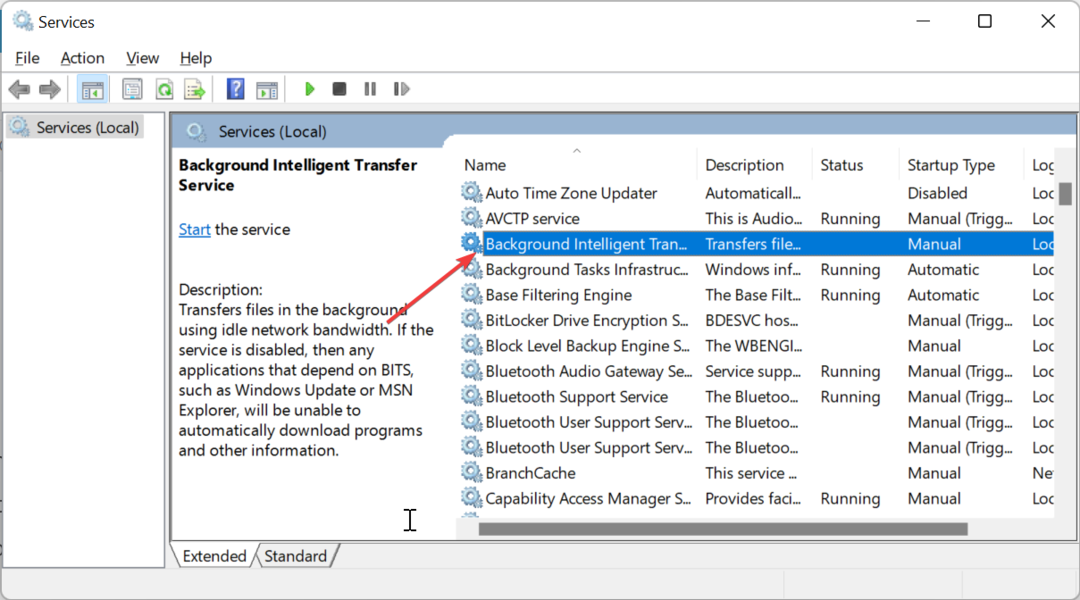
- Sekarang, atur Jenis startup ke Otomatis dan klik Awal tombol.
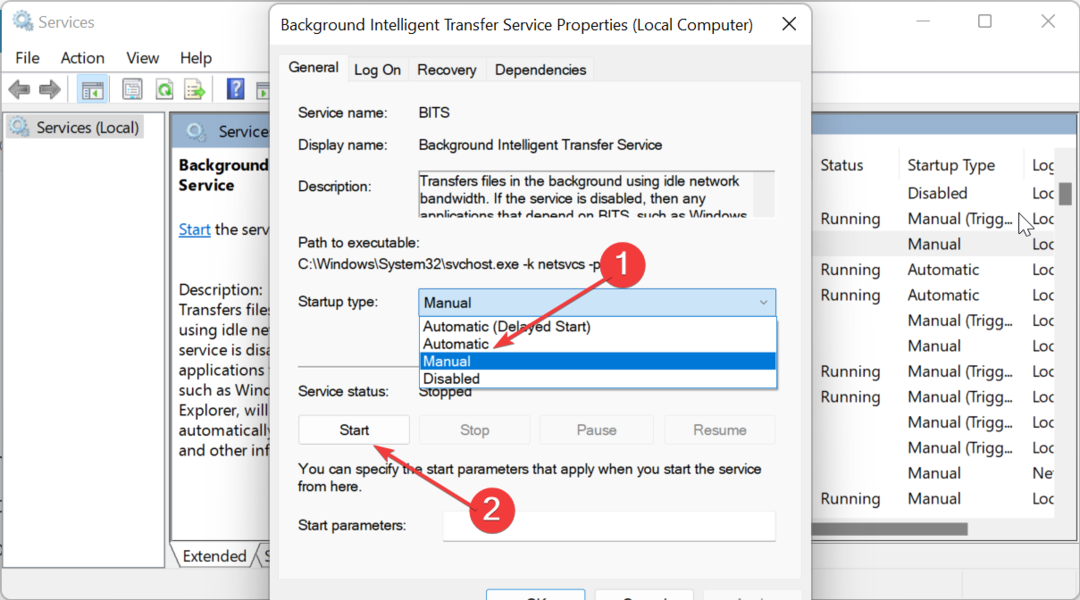
- Selanjutnya, klik Menerapkan tombol, diikuti oleh OKE.
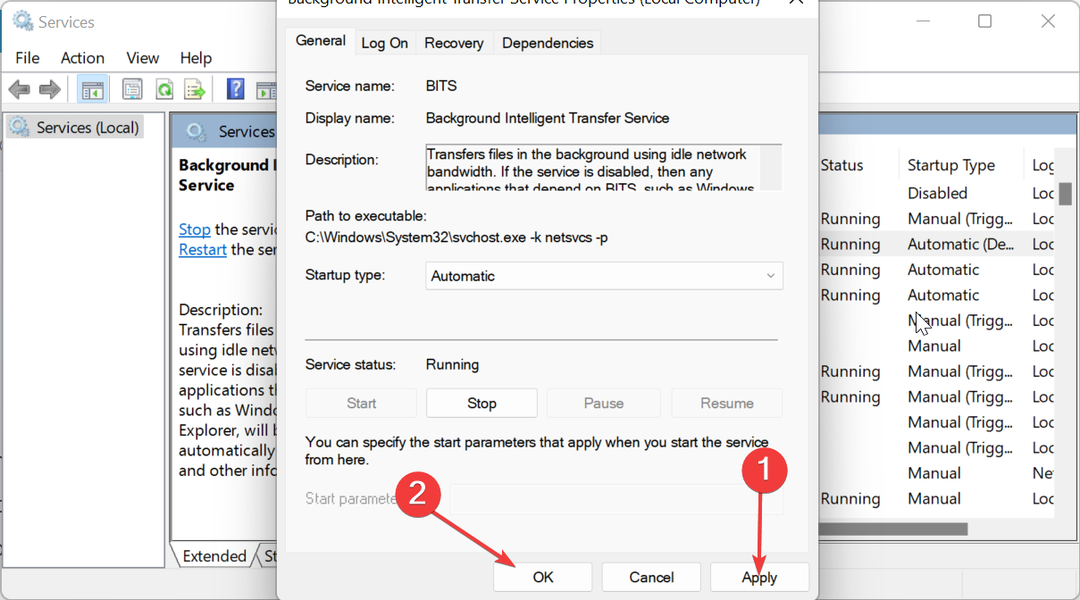
- Terakhir, ulangi Langkah 2 sampai 4 untuk layanan Pembaruan Windows dan mulai ulang PC Anda:
Ada serangkaian layanan yang terlibat dalam proses pembaruan Windows. Saat layanan ini dihentikan atau dinonaktifkan, kemungkinan besar Anda akan mendapatkan kesalahan 0x8007371c.
Anda perlu me-restart layanan ini untuk menyelesaikan masalah.
2. Setel ulang komponen pembaruan Windows
- tekan Windows kunci, ketik cmd, dan pilih Jalankan sebagai administrator di bawah Prompt Perintah.
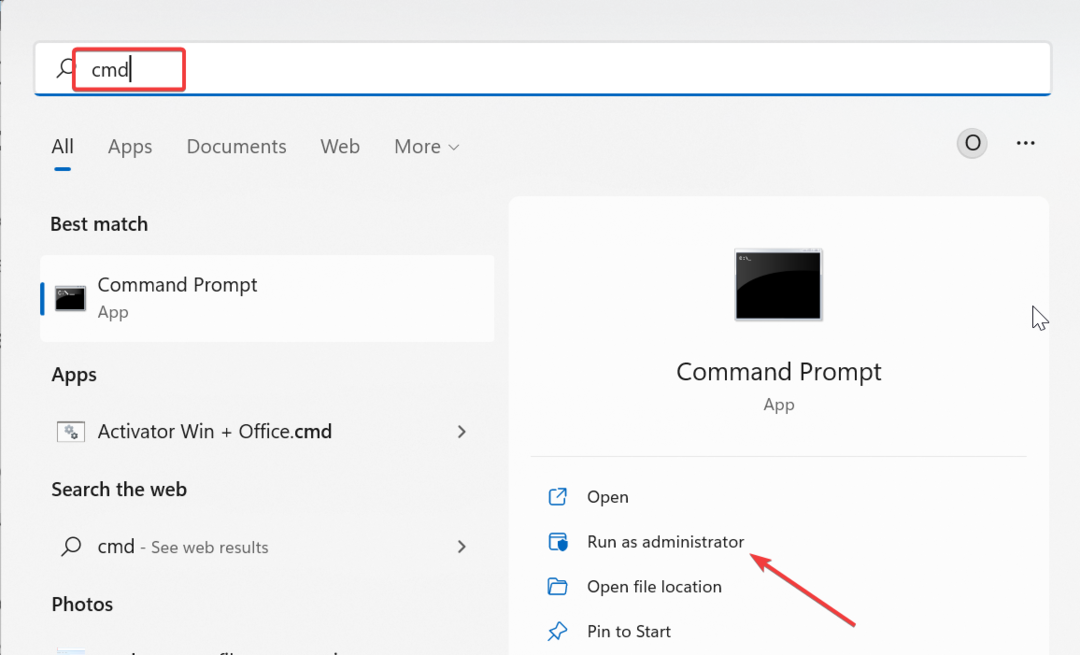
- Ketik perintah di bawah ini dan tekan Memasuki setelah masing-masing:
Bit stop bersihBerhenti bersih wuauservappidsvc berhenti bersihcryptsvc berhenti bersihDel %ALLUSERSPROFILE%\Microsoft\Network\Downloader\qmgr*.dat /QDel "%HOMEDRIVE%\Users\All Users\Microsoft\Network\Downloader\qmgr*.dat" /QDel %WINDIR%\SoftwareDistribution\*.* /s /QBit awal bersihMulai bersih wuauservAppidsvc mulai bersihcryptsvc mulai bersih - Terakhir, tunggu perintah selesai dijalankan dan mulai ulang PC Anda.
Dalam beberapa kasus, kesalahan 0x8007371c dapat disebabkan oleh masalah dengan komponen pembaruan penting. Memulai ulang komponen ini akan membantu Anda memaksa pembaruan.
- Masukan Tidak Didukung Kesalahan: Mengapa Ini Terjadi & Cara Memperbaikinya
- 0x8031004a Kode Kesalahan Pembaruan Windows: Cara Memperbaikinya
3. Jalankan pemecah masalah Pembaruan Windows
- tekan Windows kunci + SAYA dan pilih Memecahkan masalah di panel kanan.
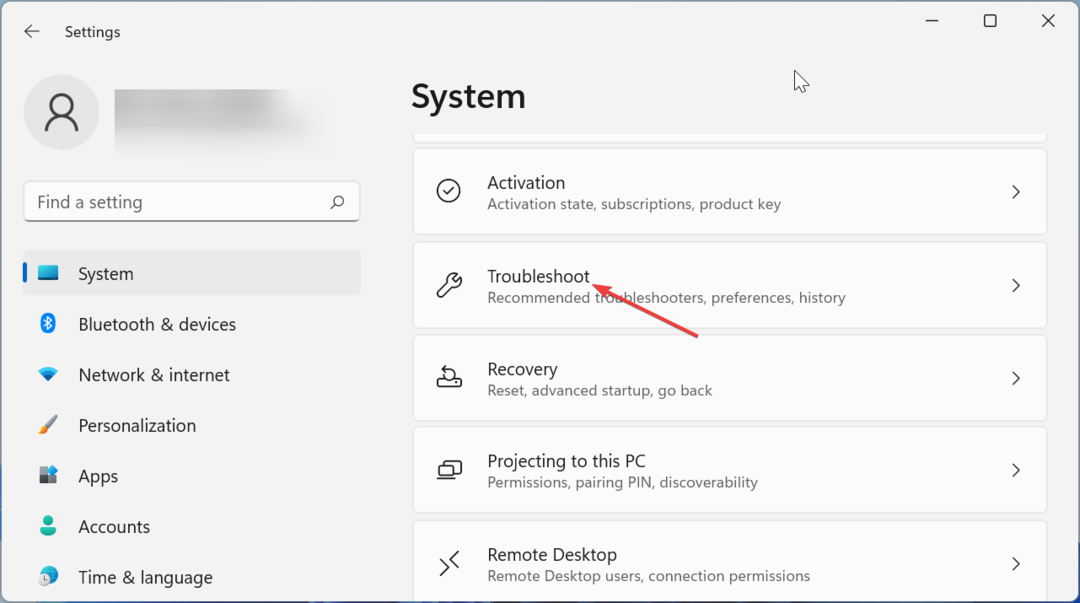
- Klik Pemecah masalah lainnya pilihan di halaman berikutnya.
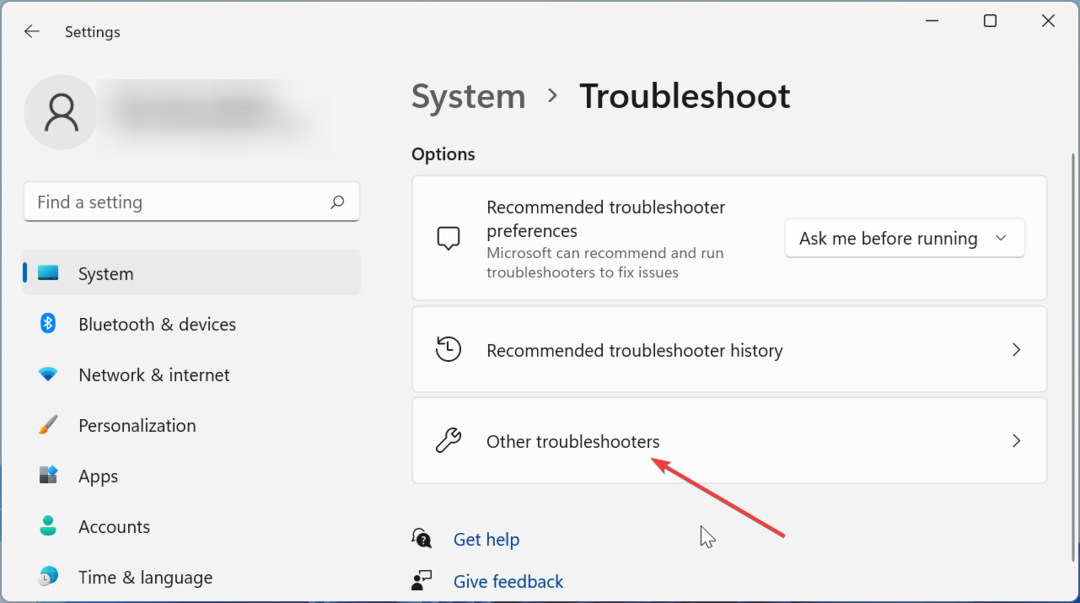
- Terakhir, klik Berlari tombol sebelum pembaruan Windows pilihan.
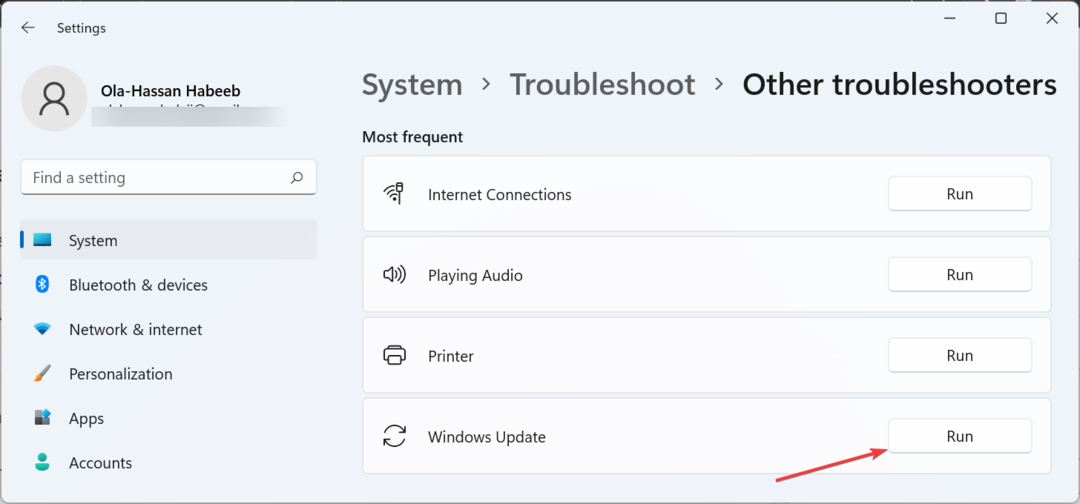
Kiat ahli:
SPONSOR
Beberapa masalah PC sulit untuk diatasi, terutama jika file sistem dan repositori Windows Anda hilang atau rusak.
Pastikan untuk menggunakan alat khusus, seperti Benteng, yang akan memindai dan mengganti file Anda yang rusak dengan versi barunya dari repositori.
Kesalahan 0x8007371c terkadang dapat disebabkan oleh masalah dengan beberapa proses pembaruan yang diperlukan. Yang perlu Anda lakukan di sini adalah menjalankan pemecah masalah Pembaruan Windows.
4. Perbaiki file sistem
- tekan Windows kunci, ketik cmd, dan pilih Jalankan sebagai administrator di bawah Prompt Perintah.
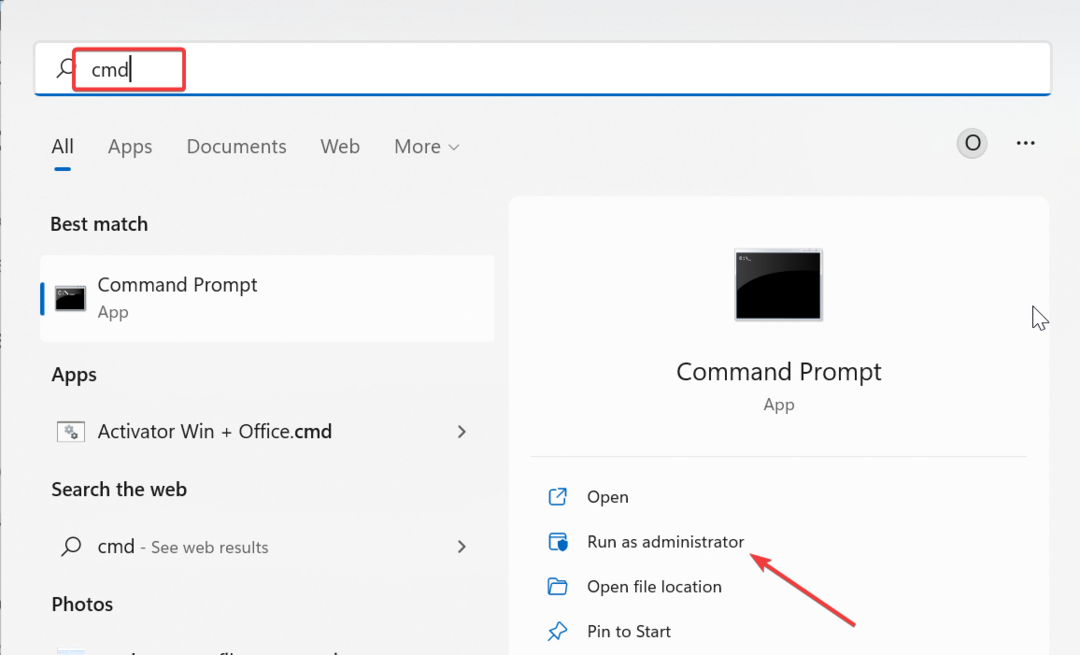
- Ketik perintah di bawah ini dan tekan Memasuki untuk menjalankannya:
DISM /online /cleanup-image /restorehealth
- Tunggu hingga perintah selesai dijalankan. Sekarang, jalankan perintah di bawah ini:
sfc /scannow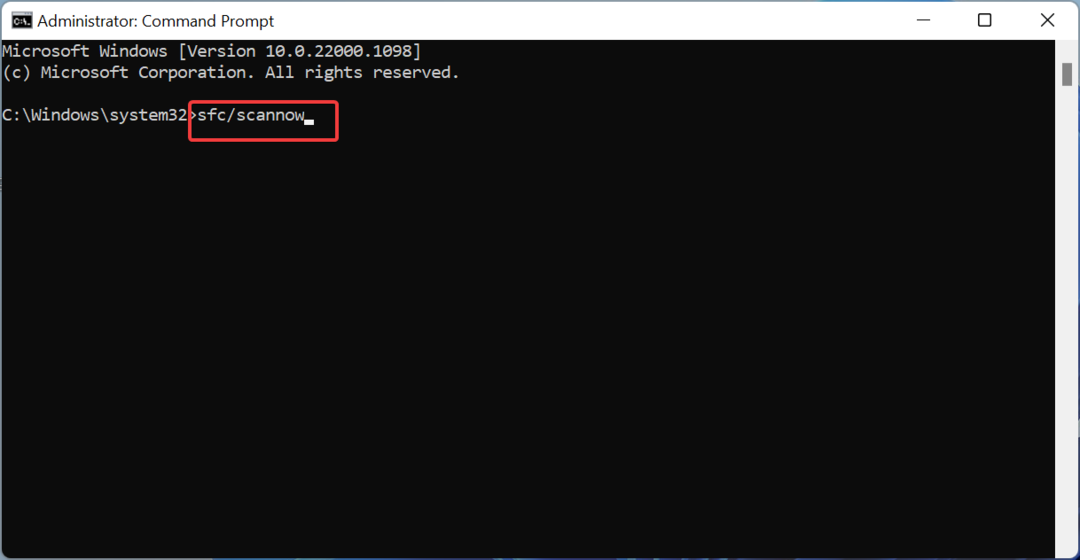
- Terakhir, tunggu perintah selesai dijalankan dan mulai ulang PC Anda.
File sistem yang rusak menyebabkan banyak masalah, termasuk kesalahan pembaruan 0x8007371c. Anda dapat memperbaikinya dengan menjalankan alat perbaikan bawaan dan memulai ulang PC Anda.
Lebih tepatnya, Anda cukup menggunakan perangkat lunak perbaikan khusus untuk mendiagnosis OS Windows Anda dan memecahkan masalah kesalahan apa pun yang menghasilkan masalah pembaruan semacam ini.
⇒ Dapatkan Benteng
5. Lakukan peningkatan di tempat
- Mengunjungi situs web unduhan resmi Windows 11 dan klik Unduh sekarang tombol di bawah Buat Media Instalasi Windows 11 bagian.
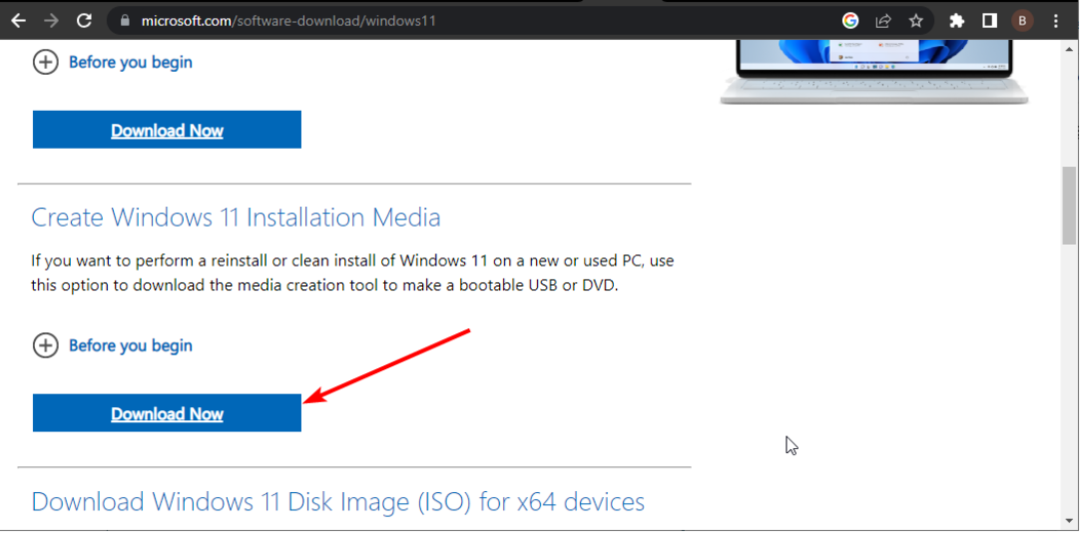
- Klik dua kali file yang diunduh untuk meluncurkannya.
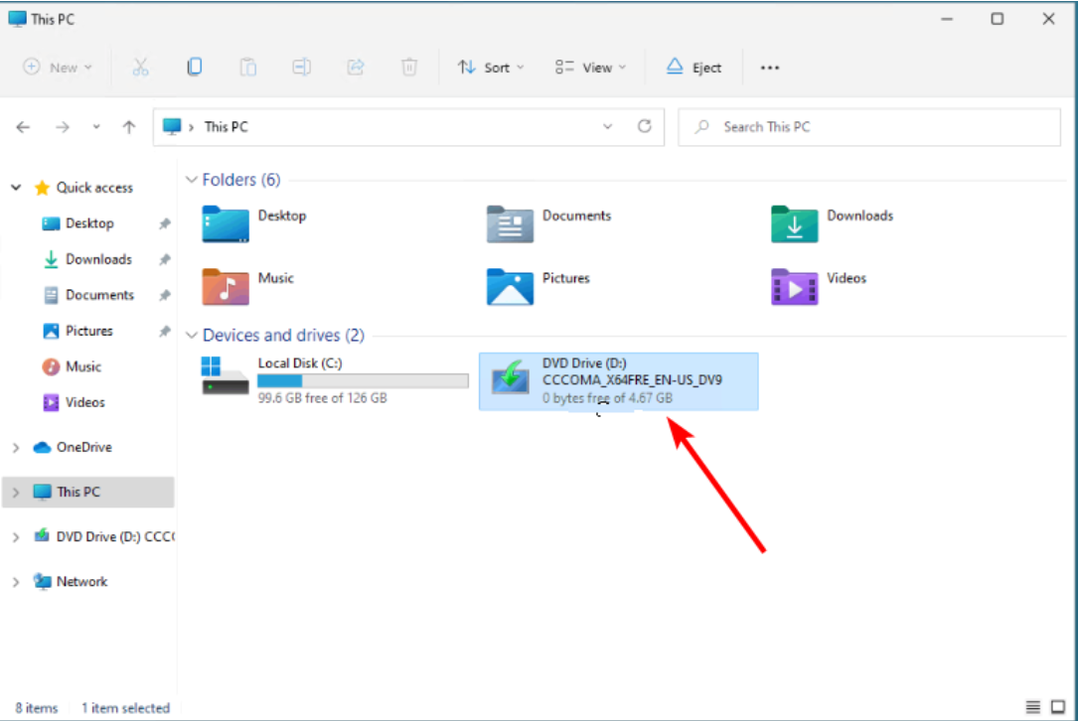
- Sekarang, tunggu Windows menyiapkan pengaturan dan klik Ya tombol saat diminta.
- Selanjutnya, terima Perjanjian Lisensi dan tunggu Windows mengunduh pembaruan yang diperlukan.
- Pilih Apakah akan menyimpan file dan aplikasi Anda atau tidak. Karena ini adalah pemutakhiran di tempat, tinggalkan pengaturan yang disarankan, yaitu simpan file dan aplikasi Anda.
- Sekarang, klik Install tombol untuk memulai pemutakhiran di tempat.
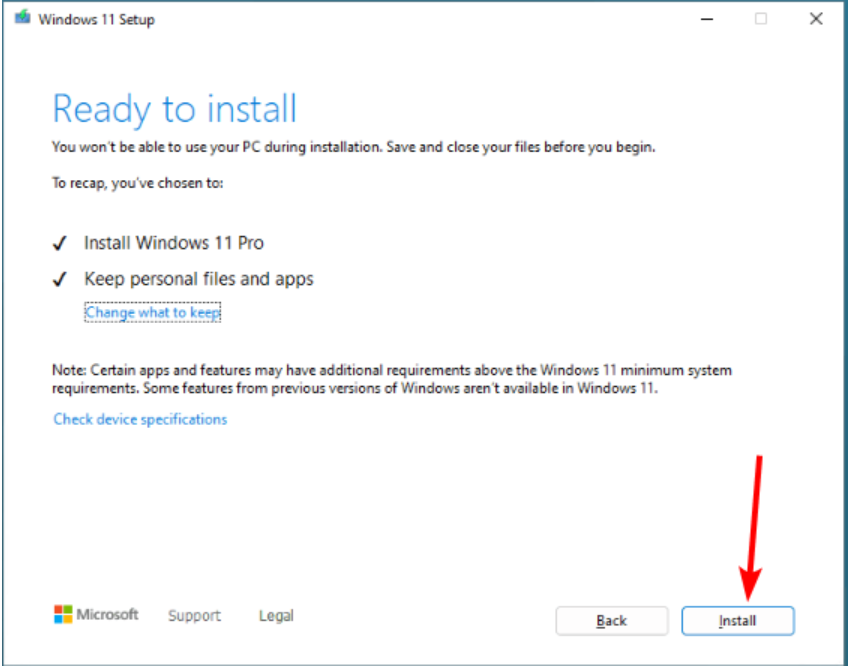
- Terakhir, tunggu Windows menyalin file yang diperlukan untuk memutakhirkan perangkat Anda dan memulai ulang PC Anda.
Jika solusi di atas gagal mengatasi kesalahan 0x8007371c, Anda mungkin perlu melakukan peningkatan perbaikan. Dengan ini, Anda akan dapat memperbarui PC Anda tanpa masalah.
Kesalahan pembaruan 0x8007371c bisa membuat frustasi, tetapi bukan tidak mungkin untuk memperbaikinya. Dan Anda harus dapat melewatinya dan menginstal tambalan terbaru di PC Anda dengan solusi dalam panduan ini.
Begitu pula jika Anda berurusan dengan Windows perbarui kesalahan seperti 0x800704f1, solusi dalam panduan komprehensif kami akan membantu memperbaikinya untuk selamanya.
Apakah Anda dapat memperbaiki masalah tersebut? Jangan ragu untuk memberi tahu kami di komentar di bawah.
Masih mengalami masalah?
SPONSOR
Jika saran di atas tidak menyelesaikan masalah Anda, komputer Anda mungkin mengalami masalah Windows yang lebih parah. Kami menyarankan memilih solusi all-in-one seperti Benteng untuk memperbaiki masalah secara efisien. Setelah instalasi, cukup klik Lihat & Perbaiki tombol lalu tekan Mulai Perbaikan.


